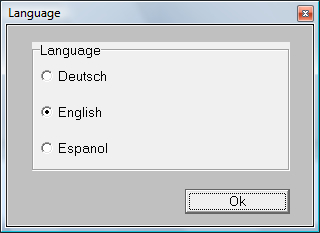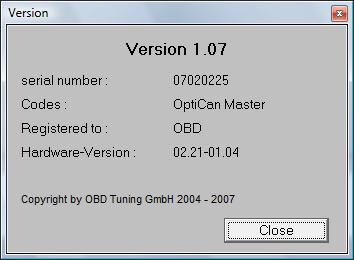BDM - Software
Inhaltsverzeichnis
[Verbergen]Allgemeines
OptiCan BDM Anleitung
Mehr Informationen Online auf http://wiki.obdtuning.com
Rechtshinweis
Rechtshinweis
Der BDM und alle folgenden Informationen dienen ausschließlich der Reparatur & Diagnose.
Mit dem Kauf dieses Produktes erklärt sich der Käufer bereit, dieses Produkt nur in Übereinstimmung
mit den geltenden Gesetzen des jeweiligen Landes zu verwenden.
Es liegt in der Verantwortung des Käufers, sich über diese Gesetze zu
informieren und die Software in diesem Rahmen zu benutzen.
Es werden keine Haftungen übernommen für Fehlbedienung.
Installation der PC Software
Möglichkeit 1
Legen Sie die Installations- CD-ROM in Ihr CD-ROM Laufwerk.
Die Installation sollte automatisch starten.
Passiert das nicht, gehen Sie wie folgt vor.
Gehen Sie in das BDM Installations-Verzeichnis und starten
Sie manuell das SETUP von der CD-ROM.
Möglichkeit 2
Kopieren Sie den Ordner BDM samt Inhalt auf die Hauptfestplatte,
z.B. „C:“. Schließen Sie nun die Elektronik mit dem USB Kabel am
PC an. Jetzt müsste Ihr Rechner eine neue Hardware erkennen (ScanCan®)
und verlangt die Adressangabe von den Treibern. Die Treiber befinden sich in
dem Ordner, den Sie zuvor auf Ihrer Hauptfestplatte kopiert haben.
Bestätigen Sie mit OK. Damit ist der Installationsvorgang abgeschlossen.
Deinstallation der PC Software
Möglichkeit 1
Legen Sie die Installations- CD-ROM in Ihr CD-ROM Laufwerk.
Die Installation sollte automatisch starten.
Passiert das nicht, gehen Sie wie folgt vor.
Gehen Sie in das BDM Installations- Verzeichnis und starten
Sie manuell das SETUP von der CD-ROM.
Folgen Sie weiter den Anweisungen von Windows.
Möglichkeit 2
Gehen Sie auf Start.
Danach gehen Sie auf Programme.
Wählen Sie das Verzeichniss ScanCan.
Klicken Sie Uninstall ScanCan an.
Folgen Sie den weiteren Anweisungen von Windows.
Möglichkeit 3
Gehen Sie in die Windows Systemsteuerung.
Danach gehen Sie auf Software.
Wählen Sie BDM aus.
Klicken Sie Entfernen an.
Folgen Sie den weiteren Anweisungen von Windows.
Systemvoraussetzung
Betriebssystem:
Windows Milenium ™ Hardware: min. Pentium 3 (ACHTUNG kein Netbook) Speicher: 10 GByte RAM: 512 MByte Ports: min. 2x USB 2.0
Windows NT ™ Hardware: min. Pentium 3 (ACHTUNG kein Netbook) Speicher: 10 GByte RAM: 512 MByte Ports: min. 2x USB 2.0
Windows 2000 ™ Hardware: min. Pentium 3 (ACHTUNG kein Netbook) Speicher: 10 GByte RAM: 512 MByte Ports: min. 2x USB 2.0
Windows XP ™ Hardware: min. Pentium 4 (ACHTUNG kein Netbook) Speicher: 10 GByte RAM: 1 GByte Ports: min. 2x USB 2.0
Windows Vista ™ Hardware: min. Pentium 4 (ACHTUNG kein Netbook) Speicher: 10 GByte RAM: 1 GByte Ports: min. 2x USB 2.0
Windows 7 ™ Hardware: min. Pentium 4 (ACHTUNG kein Netbook) Speicher: 10 GByte RAM: 1 GByte Ports: min. 2x USB 2.0
Windows 8 ™ Hardware: min. Pentium 4 Speicher: 10 GByte RAM: 1 GByte Ports: min. 2x USB 2.0
Software Updates
Software Updates können jederzeit vom Internet per Download geladen werden
und beliebig oft Installiert werden.
[DOWNLOAD]
Achtung, bei Vollversionen müssen Sie erst die alte Software deinstallieren!
Die Software benötigt einen Online Zugang, da Sie bei jedem Start
nach Updates im Internet sucht und sofort installiert.
Inventar
1x BDM Hardware
1x Flachband Kabel 10Polig
1x Netzgerät 12Volt 1000mA
1x CD mit PC BDM Software
1x Beschreibung für BDM
Interface
Die BDM Software funktioniert mit folgenden Interfaces:
- DualIIgross.jpg
OptiCan Dual II
Stromversorgung
Bosch Steuergeräte:
Die BDM Hardware versorgt sich selbständig über den USB Anschluss und
dem BDM Power Anschluss mit Strom.
Siemens/Delphi/Motorola Steuergeräte:
Die BDM Hardware versorgt sich selbständig über den USB Anschluss mit Strom.
Die ECU’s werden über die Steuergeräte-Stecker mit Strom versorgt.
Hierbei muss die BDM Hardware (Power Anschluss) NICHT mit Strom versorgt werden!
Hinweis
Es kann vorkommen, dass in einzelnen Modellen verschiedene Protokollnormen
verwendet werden und Sie die neuesten Fahrzeuge machen.
Daher kann es sein, dass Sie auf neuere Fahrzeuge stoßen
die nicht einwandfrei funktionieren!
In diesem Fall kontaktieren Sie uns bitte.
Wir werden uns bemühen, die Modelle schnellstmöglich zu ergänzen!
Vor jedem Codieren sollte bei jedem Auto die Batterie mittels eines
professionellen und stabilen Netzgerätes (Hersteller Freigabe beachten)
überbrückt werden, um Spannungsabfälle zu vermeiden!
Achtung, bei falscher Handhabung kann es zu nicht rückgängig machbaren Fehlern kommen.
Daher sollte das BDM Tool nur durch Fachpersonal (Elektro Ing.) benutzt werden.
!!! Wir übernehmen keinerlei Haftung für Fehlbedienung !!!
Achten Sie zusätzlich bitte auch auf die Hinweise in der BDM Software!
Software Benutzung
PC Software Menüleiste
Datei
Entpacken
Dieses wird benötigt um von Ihren Untergeordneten SLAVE Maschinen
die *.BDMPAK Datei zu entpacken!
Achtung Sie müssen Dafür Ihr Mastergerät anschließen.
Packen
Dieses wird benötigt um für Ihre untergeordneten SLAVE Maschinen
die *.BDMTUN Datei zu packen!
Achtung, Sie müssen dafür Ihr Mastergerät anschließen.
Beenden
Hier wird die Software beendet.
CPU Type
Hier müssen Sie wählen, welchen Prozessortyp Sie haben wollen
von Haus aus ist der Motorola MPC 5xx voreingestellt, da diese
Prozessor Familie am häufigsten benutzt wird.
| CPU Hersteller | Prozessor | ECU Hersteller | Sonstiges |
|---|---|---|---|
| Motorola | MPC 555/556/561/562/563/564 | Bosch | Alle |
| Motorola | MPC 555/562/563 | Delphi | Alle |
| Motorola | MPC 555/561/562/563/564 | Siemens | Alle |
| Motorola | MPC 563/564 | Siemens VDO | Alle |
| Motorola | MPC 555 | Motorola | Alle |
| Motorola | MPC 555/563 | Magneti Marelli | Fiat + Opel |
| Motorola | MPC 565 | TRW | Alle |
| Motorola | MPC 565 | TRW | Alle |
| Motorola | MC 68332 | Trionic 5 | Opel + Saab + Vauxhall |
| Motorola | MC YQQCU | Trionic 7 | Opel + Saab + Vauxhall |
| Motorola | MC 68376 | Campi 01 | Lamborghini + Lotus |
| Motorola | MC 68377 | Trionic 8 | Opel + Saab + Vauxhall |
| Motorola | ZC 439615 | Magneti Marelli | VAG |
| Motorola | ZC 439507 | Magneti Marelli | VAG |
Einstellungen
Sprache
Hier können Sie die Sprache wechseln.
Derzeit können Sie zwischen diversen Sprachen wählen.
Wenn Sie eine andere Sprache haben wollen, geben Sie uns Bescheid.
Administration
Update Software
Hier können Sie prüfen, ob es Online ein Update gibt.
Vollversionen müssen immer per normalen Download runter geladen werden
Die vorherige Version deinstallieren bevor man neu installiert!
Führen Sie einmal Pro Woche die Updates mit dem OptiCan Installer durch.
Update Hardware
Hier können Sie eventuelle Freischaltungen frei machen oder die Hardware
aktualisieren. Hierfür muss das Gerät angeschlossen sein.
Achtung Sie müssen sicherstellen, dass in Ihrer Firewall und Router der Port 7670 frei ist!
Info
Version
Folgende Informationen sind hier zu sehen:
Lizenz
Hilfe & Bilder
Bilder und Hilfe finden Sie direkt, wenn Sie das jeweiligen Bilder auswählen.
Wenn Sie die Bilder mit anderem Bild Programmen betrachten wollen finden Sie
die Bilder in folgendem Verzeichnis:
C:/Programme/OptiCan BDM/pic
BOSCH PORT
SIEMENS PORT
Werkzeuge
Hier empfohlene Werkzeuge die die Arbeit einfach machen.
Bezugsquelle: Firma: IWETEC GmbH Kontakt: Herr Haris Hadzipiric Mobilphone: +49(0)151-26408298
Tastköpfe Layout
Bosch 101 Tastkopf
Siemens 201 Tastkopf
Delphi 301 Tastkopf
Delphi 302 Tastkopf